Microsoft Word содержит множество профессионально разработанных шаблонов, которые помогут создать привлекательную открытку для продвижения вас и вашего бизнеса. После выбора шаблона в вашем документе отображается страница, полная идентичных карточек, готовых к редактированию. Настройте один, и он будет воспроизведен на других. Затем распечатайте на бумаге по вашему выбору.
Реклама
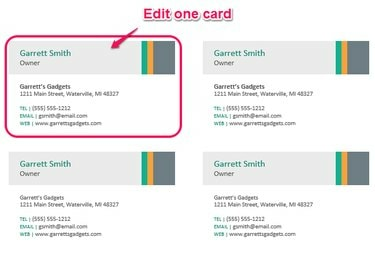
Кредит изображения: К. О'Дрисколл
Дизайн карты
Ваша визитная карточка предоставляет вашим клиентам информацию, выходящую за рамки печатного текста. Хорошо продуманная карта производит хорошее, неизгладимое впечатление, представляя вас и ваш бизнес. При разработке карты выберите шрифт и размер, которые легко читаются... не слишком маленький, не слишком богато украшенный. Включите всю свою контактную информацию и высококачественную графику, если она актуальна. Оставляйте достаточно места между элементами на карточке, чтобы она выглядела аккуратно и лаконично. Сделайте ваши визитки эффективными потратив немного времени на этап проектирования.
Реклама
Видео дня
Создать карту
В Word щелкните значок Файл меню, а затем Новый. Введите «визитные карточки» в поле «Поиск онлайн-шаблонов» и нажмите Входить или щелкните Поиск значок. Выберите шаблон визитки из списка. Обзор вашей карты с описанием размера и дисплеев продуктов, совместимых с Avery. Используйте стрелки влево и вправо по бокам обзора для просмотра других шаблонов. Или введите номер продукта в поле поиска, чтобы убедиться, что выбранный вами шаблон соответствует бумаге вашей визитной карточки.
Реклама
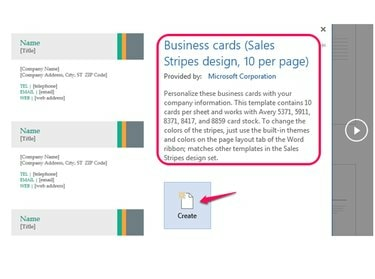
Кредит изображения: К. О'Дрисколл
Найдя подходящий шаблон, нажмите Создавать. На этом этапе больше всего сосредоточьтесь на макете карты. Замените текст на одной из карточек своим собственным. Чтобы отредактировать текстовое поле, щелкните поле и введите текст, заменяющий существующий текст. Отредактируйте все текстовые поля. Если в шаблоне есть ненужный заполнитель, например веб-сайт, выделите его и нажмите кнопку Удалить ключ, чтобы удалить его, или щелкните правой кнопкой мыши и выберите Удалить контроль содержимого. Если в выбранном шаблоне есть заполнитель для логотипа, выберите Заменить логотипом поле и щелкните Изображение значок для просмотра файла или поиска изображения.
Реклама
Подсказка
Версии до Word 2013 не распространяйте автоматически содержимое вашей отредактированной карточки на другие карточки на странице, поэтому вам необходимо скопировать карточку и вставить ее в каждую неотредактированную карточку. Будьте осторожны: уловка состоит в том, чтобы выбрать всю карточку, а не ее элемент, например текстовое поле.
Распечатать карту
Последний шаг - предварительный просмотр и печать ваших карточек. Сделайте пробный запуск, распечатав одну страницу на обычной бумаге, прежде чем печатать много страниц на специальной бумаге для визиток. Это дает возможность дважды проверить точность и убедиться, что вы довольны окончательным внешним видом. Если документ печатается не так, как ожидалось, перейдите к Рассылки вкладка, выберите Этикетки, а потом Опции. Выберите поставщика продукта, а затем найдите номер продукта. Обычно используемые продукты Avery, такие как № 5371 для лазерного принтера и № 8371 для струйного принтера, позволяют производить белые визитные карточки стандартного размера, но есть много других поставщиков и перечисленных продуктов. Щелкните значок Деталь нажмите кнопку, если требуется незначительная корректировка размеров. Найдите других Варианты Эйвери на своем сайте.
Реклама

Кредит изображения: К. О'Дрисколл
Подсказка
Стоит вкладывать деньги в качественную бумагу, чтобы ваши карты казались прочными, а не хлипкими. Рассмотрим более тяжелый картон, около 80 фунтов. Покрытие может быть глянцевым или даже текстурированным, но большинство людей предпочитают гладкое матовое покрытие.
Реклама




